Windows Update Yüklenemiyor veya İndirilemiyor
İçindekiler:
- 1 Windows Update Yüklenemiyor veya İndirilemiyor
- 1.1 Windows Disk Temizleme
- 1.2 Güvenlik Duvarı ve Antivirüs Kapatma
- 1.3 Güncelleştirmeleri Manuel Yükleme
- 1.4 Windows Update Sorun Gidericileri
- 1.5 SFC ve DISM araçları ile Windows sistem dosyalarını düzeltme
- 1.6 Windows Update cache dosyaları nasıl temizlenir?
- 1.7 Windows Hata ve Uyarı Loglarını Analiz Etme
- 1.8 Bekleyen Windows Güncelleştirme kuyruğunu nasıl sıfırlarım?
- 1.9 Hatalı kayıt defteri anahtarlarını nasıl silebiliriz?
Bazen, bazı Windows Update yüklenemiyor ve windows güncelleme yükleme sorunu yaşıyorsanız, birkaç kez denediğinizde bile bilgisayarınıza hata almaya devam ediyorsa. Windows Güncelleştirmeleri’nin yüklenemediği bu sorunla karşılaşırsanız, bu makale sorunu belirlemenize ve çözmenize yardımcı olacaktır. Öncelikle her ihtimale karşı sistem geri yükleme noktası oluşturun. Daha sonra, aşağıdaki adımları sırası ile deneyebilirsiniz.
Bir adımı uygulamanıza rağmen Windows güncelleme yüklenmiyor ve hata devam ediyorsa bir sonrakine geçebilmeniz için adımların başlıklarını da hızlıca referans olması için buraya ekliyorum, hangi adımda kaldıysanız tıklayarak oraya ulaşabilirsiniz.
Windows Güncelleme Yüklenmiyor konusu Çözüm Adımları:
- Windows Disk Temizleme nasıl yapılır?
- Güvenlik duvarı kapatma veya antivirüs kapatma nasıl yapılır?
- Windows güncelleştirmelerini manuel yükleme
- Windows Update Sorun Gidericileri Nasıl kullanılır?
- Windows sistem dosyaları nasıl düzeltilir?
- Windows update cache nasıl temizlenir?
- Windows Update log inceleme ve analiz etme
- Güncelleştirme kuyruğunu sıfırlama
- Hatalı registry temizleme ve temiz önyükleme modu (CleanBoot)
Windows Update Yüklenemiyor veya İndirilemiyor
Windows Update yüklenemiyor veya çalışmıyorsa, güncelleştirmeler Windows 10/8/7’de indirilemiyor veya başarısız olmaya devam ediyorsa, aşağıdaki öneriler Windows Güncelleştirmelerinde sorun gidermenize ve düzeltmenize yardımcı olacaktır. Tüm yazıyı gözden geçirin ve bunlardan hangisinin sisteminiz için geçerli olabileceğini ve uygulanabilir olacağına siz karar verin. Yapacağınız hiçbir işlem, sistemin durumunu normal şartlarda etkilemeyecektir.
Windows Disk Temizleme
Windows Güncellemelerini yükleyemiyorsanız, önce geçici dosyalarınızı ve internet önbelleğinizi temizleyin, yeniden başlatın ve tekrar deneyin. Bu işlemi yapabilmek için Windows Disk Temizleme aracını veya CCleaner‘ı kullanabilisiniz.
Güvenlik Duvarı ve Antivirüs Kapatma
Güvenlik Duvarı ve Anti-virüs yazılımınızı devre dışı bırakın ve tekrar deneyin. Anti-Virus’ü tamamen de kaldırabilirsiniz.
Daha önce de belirtildiği gibi, birçok kez, bir güncelleme ilk denemede yüklenemeyebilir, ancak bazı açıklanamayan nedenlerden dolayı 2. veya 3. denemede başarılı olur. Bu yüzden birkaç kez deneyin. (Bazı Microsoft makalelerinde iki kere yeniden başlatarak deneyin yazar)
Güncelleştirmeleri Manuel Yükleme
Güncelleştirme KB numarasını kullanarak düzeltme ekini Microsoft’ta arayın ve manuel yükleyici indirin. Daha sonra güncellemeyi uygulayın. Bu makalemde detaylı olarak manuel güncelleştirme yüklemekten bahsetmiştim. Buradaki yönergeleri takip ederek kendiniz yüklemeyi deneyin.
Windows Update Sorun Gidericileri
Windows’un kendi içinde gelen özelliklerinden biri olan Windows Update Sorun Gidericisi, yani Windows Update Sorunları bul ve gider uygulaması ile sorunları bulmayı deneyin. Sistem kendisi bulduğu sorunları çözecektir.
Windows Update Online Sorun Gidericisi ile, Microsoft sayfasından aldığınız yönergeleri deneyerek çözmeyi deneyin.
SFC ve DISM araçları ile Windows sistem dosyalarını düzeltme
Windows update yüklenemiyor veya indirilemiyor dediğimizde en çok problem Windows’un kaynak dosyalarında oluşan problemler karşımıza çıkıyor. Bu noktada ise bunları onarmamız gerekiyor.
SFC aracı ile sistem dosyalarını düzeltmeyi deneyin. Bu Windows’un kaynak dosyalarında oluşan problemleri çözmeyi deneyecektir.
DISM ile Windows sistem dosyalarını düzeltmeyi deneyin. Bu SFC ile aralarındaki fark için de bu makaleye bakabilirsiniz.
Aşağıdaki Catroot2 ve SoftwareDistribution klasörlerini sıfırlama işlemlerini birlikte yapmanız daha sağlıklı olacaktır.
Windows Update cache dosyaları nasıl temizlenir?
Bu sorun adım daha çok Windows update indirlemiyor dediğiniz durumlarda geçerli fakat windows güncelleme yüklenmiyor veya başka problem yaşıyorsanız bunlar için de geçerli.
Catroot2 klasörünü sıfırlamayı deneyin. Catroot2 klasörü nedir? Nasıl sıfırlanır konusu için bu makaleye bakabilirsiniz. Şifreleme Hizmetlerinin (Cryptographic Service) desteklediği CryptSvc hizmetini temizlemiş olacaksınız.

Güncelleştirmelerin cachelerinin olduğu SoftwareDistribution klasörünü sıfırlayın.
SoftwareDistribution ve Catroot2 klasörlerini sıfırladıktan sonra, güncellemeyi tekrar çalıştırın. Bu eylem yeni bir Catroot2 klasörü ve SoftwareDistribution klasörü oluşturacak. Umarım problemi bu giderir.
Windows Hata ve Uyarı Loglarını Analiz Etme
Windows güncelleme yüklenmiyor ve problem hâlâ devam ediyorsa, C:\Windows\WindowsUpdate.log dosyasını açın ve son hata kodunu aratın. Bu logun sonuna doğru görünür her zaman. Başarısız olan tüm güncellemelerin yanına hata kodları yazılır. Onları not edin ve sayfamda aratın. Çok kafa karıştırıcı ve fazla hata kodu bulursanız bu WindowsUpdate.log dosyasını silin ve sorunlu güncellemeleri tekrar yüklemeyi deneyin. Ardından yeniden hata kodları bu dosyanın içine düşecektir. Burada da hata kodunu görebilisiniz.
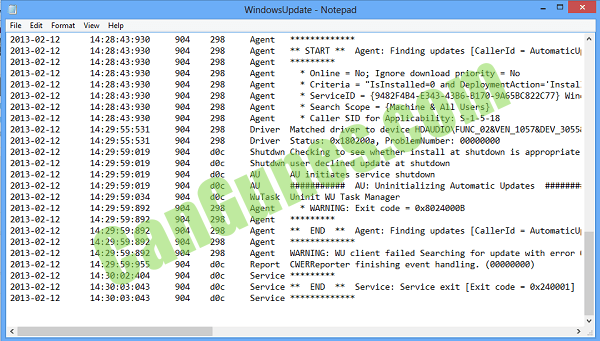
Uyarılar muhtemelen WARNING, ERROR başlıkları ile görünür. Buradan hata kodunu bulup detaylı olarak arama yapabilirsiniz.
Olay Görüntüleyicisi üzerinden logları kontrol edin ve araştırın.
- Window ve X tuşuna aynı anda basın ve WinX menüsünü açın.
- Açılan pencerede olay görüntüleyicisine tıklayın ve aşağıdaki alana gidin.
- Uygulama ve Hizmet Günlükleri > Microsoft > Windows > WindowsUpdateClient > Operational

Bu alanda, Windows Update Hata Kodlarına bakın. Bu size aramanız gereken hata kodunu belirtecektir. Windows güncelleme yüklenmiyor ve sorun devam ediyorsa burada hatayı göreceksiniz. Örneğin benim bilgisayarımda bir denetleme hatası olmuş ve olay kimliği 25’miş. Daha fazla detay da aynı pencerede mevcuttu..
Bekleyen Windows Güncelleştirme kuyruğunu nasıl sıfırlarım?
Pending.xml ve cleanup.xml dosyalarını silin ve cache temizlensin. Bu işlem için de aşağıdaki komutları yönetici olarak çalıştırdığınız CMD de kullanmanız yeterli.
Ren c:\windows\winsxs\pending.xml pending.old
Ren c:\windows\winsxs\cleanup.xml pending.old
Mevcut işlerin BITS (Arka Plan Akıllı Aktarım Hizmeti) sırasını temizleyin. Bunu yapmak için, yükseltilmiş bir CMD’ye aşağıdakileri yazın ve Enter tuşuna basın:
bitsadmin.exe /reset /allusers
Hatalı kayıt defteri anahtarlarını nasıl silebiliriz?
Hatalı kayıt defteri anahtarlarını silin. Regedit‘e daha önce hiç girmediyseniz bu makaleyi kontrol etmenizi tavsiye ederim. Regedit’i açıp aşağıdaki değişikliği yapalım;
- HKEY_LOCAL_MACHINE\COMPONENTS anahtarını bulalım ve sağ taraftaki menüde aşağıda adı geçenleri silelim.
- PendingXmlIdentifier
- NextQueueEntryIndex
- AdvancedInstallersNeedResolving
Yukarıdakileri sildikten sonra yeniden başlatalım ve tekrar deneyelim.
Bilgisayardaki gereksiz yüklerden ve sürücülerden kurtulmak için temiz önyükleyerek başaltalım. Temiz önyükleme nasıl yapılır?
Hâlâ Windows Update Yüklenemiyor
Umarım hâlâ Windows güncelleme yüklenmiyor veya Windows güncelleme yükleme sorunu devam ediyor! demiyorsunuzdur. 🙂
